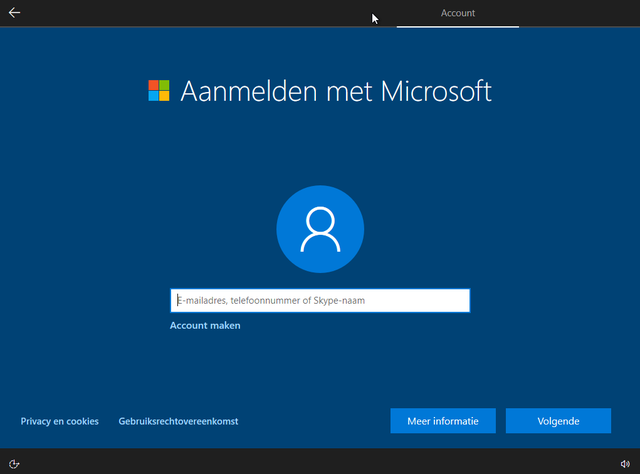
Een Microsoft account bestaat uit een e-mailadres en wachtwoord dat u gebruikt om u aan te melden bij Windows. U kunt er gratis een maken op basis van een bestaand of nieuw e-mailadres. U kunt niet alleen een e-mailadres van Outlook.com of Hotmail.nl gebruiken als Microsoft-account. Maar u kunt ook een mail adres van uw eigen provider gebruiken om een account aan te maken. Bijvoorbeeld kpnmail.nl, ziggo.nl of zeelandnet.nl
Geschatte leestijd: 7 minuten
Inhoudsopgave
Het verschil tussen een lokaal of Microsoft account
Bij een lokaal account blijven uw gegevens en documenten op uw computer. U kunt geen gebruik maken van de Microsoft Store om vanuit daar apps te installeren. Als u zich op de pc aanmeldt met een Microsoft-account, kunt u apps uit de Windows Store downloaden. Uw belangrijke gegevens en bestanden gratis in de cloud opslaan (Onedrive) Al uw favoriete zaken, zoals foto’s, vrienden, games, instellingen en muziek, up-to-date houden en synchroniseren op andere windows computers of apparaten. Mits u natuurlijk aangemeld met dit zelfde Microsoft-account.
Heb ik een lokaal- of een Microsoft- account
Hoogst waarschijnlijk heeft u een Microsoft account. Als u dit niet zeker weet, kunt u dit in Windows 10 en 11 als volgt controleren.
Account controleren in Windows 10:
- Klik achtereenvolgens op:
Start –>
-
Instellingen –>
Accounts –>
- Email en accounts.
- Controleer het type account.
Account controleren in Windows 11
- Klik met de rechtermuisknop op:
Start –>
-
Instellingen –>
- Klik in de linkerrij op
Accounts –>
- Klik op: Uw Info.
- Controleer het type account.
Lokaal account omzetten naar een Microsoft account
Bent u aangemeld met een lokaal account? En wilt u overschakelen naar een Microsoft account? Dit doet u in Windows 10 of 11 als volgt:
- Klik achtereenvolgens op:
Start (In Windows 11 met de rechtermuisknop klikken)
Instellingen
-
Accounts (In Windows 11 vindt u deze in de linkerrij)
- Klik op: Uw Info.
- Klik op: In plaats daarvan aanmelden met een Microsoft account
- Meld u vervolgens aan of maak een nieuw account aan als u deze niet heeft.
Microsoft account maken
U wilt een Microsoft account gaan maken en u bent ouder dan 18. Voordat u begint willen wij u erop wijzen dat als u eerder al Microsoft-services heeft gebruikt, zoals een aangemeld Office pakket, Xbox, Hotmail, Outlook.com, OneDrive, de oude Messenger, Skype of misschien had u voorheen een Windows Phone, dan heeft u hoogstwaarschijnlijk al een Microsoft-account. Het e-mailadres waarmee u zich toendertijd mee heeft aangemeld is ook uw Microsoft account. Als u zich dat e-mailadres of het wachtwoord niet meer kunt herinneren? Geen probleem, dan meld u zich gewoon aan voor een nieuw, gratis e-mailadres als u het wachtwoord niet meer kunt achterhalen.
Microsoft account verwijderen, opzeggen
Uw Microsoft account verwijderen of opzeggen? Denk eraan dat u o.a. voor het gebruik van de Store of het synchroniseren over meerdere apparaten wel een aangemeld Microsoft account moet hebben.
Microsoft account verwijderen in Windows 10
- Klik achtereenvolgens op:
Start –>
Instellingen –>
Accounts –>
- Kies (linksboven) voor: Uw Info.
- Klik op: In plaats daarvan aanmelden met een lokaal account
- Verifieer uw identiteit dmv wachtwoord of pincode als daarom gevraagd wordt.
Microsoft account verwijderen in Windows 11
- Klik met de rechtermuisknop op:
Start –>
- Klik op
Instellingen –>
- Klik in het linkerrijtje op
Accounts –>
- Klik in het rechterrijtje op het hoofdstuk: Uw Info
- Klik op inplaats daarvan aanmelden met een lokaal account
- Verifieer uw identiteit dmv wachtwoord of pincode als daarom gevraagd wordt.
Ieder een eigen account
Als uw pc door meerdere personen wordt gebruikt, zou iedereen een eigen account moeten hebben. Want met een eigen account heeft iedereen zijn of haar eigen kleuren, achtergronden, apps, afbeeldingswachtwoord, Postvak IN, enzovoort. Hoe u dit doet leest u in: Account maken
Kinderaccount aanmaken
Als u kinderen heeft, kunt u die ook eigen kinderaccount geven, met of zonder e-mail en met extra beveiligingsmaatregelen. Zodat ze op de pc alleen zien wat u wilt dat ze zien. En u kunt het kinderaccount zo instellen dat al het andere op het Internet wat niet geschikt is voor kinderogen geblokkeerd wordt. Kinderaccount maken
Hulp met uw (Microsoft) account
Heeft u nog vragen over uw account of misschien wel problemen met aanmelden of u weet uw wachtwoord niet meer. Dan kunt u ons bereiken op ons helpdesknummer. Wij helpen u met vragen of alle andere problemen met uw Windows computer of uw account. Hoe wij dit doen kunt u lezen onder: Computerhulp op afstand

Ik heb een laptop overgenomen van een overleden persoon.
De Microsoft account van deze persoon kom ik steeds tegen. Graag wil ik het MS account verwijderen.
Het wachtwoord is onbekend (ondanks vele pogingen) en zijn 06 nummer abonnement is reeds opgezegd.
Heel graag een oplossing aub en alvast hartelijk dank voor de medewerking
Hoi Marijke, ik zou zelf een nieuwe account aanmaken en dan het account van de overleden persoon verwijderen van de computer. Dan is het ook echt uw computer. Nu blijft de hoofdgebruiker de eerdere eigenaar van de computer. Dus nieuwe account aanmaken en dan op de nieuwe account de oude gebruiker verwijderen. Heb je extra vragen of hulp nodig? kan je altijd even bellen met de helpdesk. Deze kunnen je helpen via hulp op afstand.
Ik heb de link naar een opname van een teamsvergadering ontvangen, maar het lukt men niet die te openen via e-mailadres en wachtwoord. Ik kan mijn (persoonlijke) microsoftaccount wel openen via de app op smartphone, maar komt dus niet bij die opname. Waaraan ligt dit?
Hoi Martin,
Het zou te maken kunnen hebben met de standaard programma’s. Iedere link of exe (uitvoerend bestand, hiermee wordt je programma gestart) wordt geopend met een bepaald programma als dit verkeerd staat ingesteld werkt het niet. Meer informatie vind je via de link: Standaardprogramma’s koppelen Ik hoop hiermee uw probleem tehebben opgelsot zoniet moet u toch even bellen dan kunnen wij controleren wat er mis gaat.
Ik snap niet wat ik allemaal moet doen. ik ben zondag bezig geweest met overtollige dingen te verwijderen waarschijnlijk automatisch ook goede dingen verwijderd. Nu krijg ik steeds een melding van microsoft-account dat ik iets veranderd heb ,ik wil de naam Br*****@hotmail.com eruit hebben. En heb daarvoor mijn 06 telefoonnummer gebruikt. Ik heb geen vast telefoonnummer meer wat eindigde op 02.
Hoi Doris,
Het staat boven beschreven hoe je Microsoft account kunt uitzetten.
Klik achtereenvolgens op: Start –>
Klik op: Instellingen –>
Kies en klik op: Accounts –>
Kies (linksboven) voor: Uw Info.
Klik op: In plaats daarvan aanmelden met een lokaal account
Verifieer uw identiteit dmv wachtwoord of pincode
Lukt het niet op deze manier?